Yeni bir iPhone satın alıyor ancak yanlışlıkla ekran parolasını unuttunuz ve henüz Face ID'yi ayarlamadınız mı? Bunun için endişelenme. iPhone'unuza yeniden erişme fırsatınız var.
Bu kılavuzda, Face ID veya Parola olmadan iPhone 13/13 Mini/13 Pro [Max] cihazınızın kilidini açmanıza yardımcı olabilecek en basit ve en etkili çözümlerden bahsediyoruz. O halde lafı daha fazla uzatmadan doğrudan rehbere geçelim.
1. Yol: PassFab iPhone Unlock ile Face ID veya Parola olmadan iPhone 13/13 Mini/13 Pro [Max] kilidini açın en iyi
2. Yol: iTunes'u Kullanarak Face ID veya Parola olmadan iPhone 13/13 Mini/13 Pro [Max] kilidini açın
3. Yol: iCloud aracılığıyla Face ID veya Parola olmadan iPhone 13/13 Mini/13 Pro [Max] kilidini açın
4. Yol: Apple Desteği Arayarak iPhone 13/13 Mini/13 Pro [Max] kilidini açın
iPhone 13/13 Mini/13 Pro [Max] Kilidini Açma Hakkında Bilmeniz Gereken Bazı Sorular
1. Yol: PassFab iPhone Unlock ile Face ID veya Parola olmadan iPhone 13/13 Mini/13 Pro [Max] kilidini açın
Face ID veya Parola olmadan iPhone 13/13 Mini/13 Pro [Max] kilidini açmaya çalışırken güçlük yaşamamak istiyorsanız, yeni cep telefonunuzun hurdaya dönüşmesini önlemek için kesinlikle üçüncü taraf yazılımları kullanmayı düşünmelisiniz. PassFab iPhone Unlock bu sorunu kolaylıkla çözmenize yardımcı olabilecek profesyonel bir araçtır. Birçok özelliği vardır:
- Kilitli, devre dışı veya bozuk bir iPhone, iPad veya iPod Touch'ın kilidini kolaylıkla açın.
- Apple Kimliği veya Parola olmadan herhangi bir iDevice'i fabrika ayarlarına sıfırlayın.
- Apple kimliğini parola veya doğrulama olmadan iPhone'dan kaldırın.
- Veri kaybı olmadan ekran süresi kısıtlamasını devre dışı bırakın.
- Kullanıcı adı ve şifre olmadan Uzaktan Yönetimi atlayın.
PassFab iPhone Unlock, basit kullanımı sayesinde iPhone 13/13 Mini/13 Pro [Max] kilidini açma işlemini çok daha kolay hale getirir. Şimdi Face ID veya Parola olmadan iPhone 13/13 Mini/13 Pro [Max] cihazınızın kilidini etkili bir şekilde açmak için PassFab iPhone Unlock'ı nasıl kullanabileceğinizi öğrenelim.
Başlamak için, bilgisayarınıza PassFab iPhone Unlock'ı indirip yüklemeniz gerekir.
Yazılımı başarıyla yükledikten sonra, başlatın ve iOS ekran kilidini kaldırma işlemine başlamak için “Başlat” a basın.

iPhone 13/13 Mini/13 Pro [Max] cihazınızı bir kablo ile bilgisayara bağlayın ve devam etmek için “İleri”ye basın.

Ardından, sistem sıfırlaması için eşleşen ürün yazılımını indirmek için "İndir"e tıklayın.

Ürün yazılımı paketini indirmeye başlamak için “İndir”e dokunun.

İndirme işlemi tamamlandığında, ekran kilidini iPhone'unuzdan kaldırmaya başlamak için “Kaldırmayı Başlat” düğmesine basın. Daha sonra iPhone 13/13 Mini/13 Pro [Max] cihazınızı yeni bir telefon olarak ayarlayabilirsiniz.
![unlock iphone 13/13 Mini/13 Pro [Max] with PassFab iPhone Unlock](https://www.passfab.com/images/new/public/loading.svg)
2. Yol: iTunes ile Face ID veya Parola olmadan iPhone 13/13 Mini/13 Pro [Max] kilidini açın
iPhone 13/13 Mini/13 Pro [Max] cihazınızdan ekran kilidini etkili bir şekilde kaldırmanın bir başka yolu da iTunes'un yardımıyla. Bu, parola kaybolur veya unutulursa, iPhone'dan ekran kilidini kaldırmanın resmi bir yöntemidir. Ancak, iPhone'un bazı donanım sorunları varsa, iTunes'u kullanmak iPhone'un kurtarma modunda kalmasına neden olabilir.
Bu yöntemin çalışması için iTunes'un en son sürümünü çalıştıran bir bilgisayara erişiminiz olmalıdır.
Aşağıdaki adımlar, iTunes'u kullanarak Face ID veya Parola olmadan iPhone 13/13 Mini/13 Pro [Max] cihazınızdan ekran kilidini nasıl anında kaldırabileceğinizi gösterir.
Başlamak için iPhone 13/13 Mini/13 Pro [Max] cihazınızı kapatmanız gerekir. Kapatma kaydırıcısı görünene kadar Yan düğmeyi ve Sesi Kısma düğmesini basılı tutun. Cihazınızı Kapatmak için bu kaydırıcıyı sürükleyin.

Yan düğmeyi basılı tutarken iPhone'unuzu bilgisayara bağlayın. iPhone'unuzda Kurtarma Modu ekranı görünene kadar bu düğmeyi basılı tutmaya devam edin.
![how to unlock iphone 13/13 Mini/13 Pro [Max] – recovery mode](https://www.passfab.com/images/new/public/loading.svg)
Bilgisayarınızda iTunes'a gidin. Sol üst köşedeki iPhone'a dokunun; ekranınızda iPhone'unuzu geri yüklemenizi veya güncellemenizi isteyen bir istem belirecektir. "Geri Yükle"ye basın.
![how to unlock iphone 13/13 Mini/13 Pro [Max] – restore or update](https://www.passfab.com/images/new/public/loading.svg)
- Sabırla işlemin tamamlanmasını bekleyin. Daha sonra iPhone'unuzu yeni bir cihaz olarak ayarlayabilirsiniz.
Not:
iPhone, 15 dakika sonra otomatik olarak kurtarma modundan çıkar. iTunes ile iPhone 13/13 Mini/13 Pro [Max] cihazınızın kilidini açmak için tekrar kurtarma moduna almayı deneyebilirsiniz.
3. Yol: iCloud aracılığıyla Face ID veya Parola olmadan iPhone 13/13 Mini/13 Pro [Max] kilidini açın
Üçüncü taraf bir yazılım indirmek istemiyorsanız ve iPhone 13/13 Mini/13 Pro [Max] cihazınızda Bul ve Konumumu açtıysanız, dahası, iPhone'unuza bağlanan Apple Kimliğini ve parolasını bilirsiniz, daha sonra ekranın kilidini açmak için iCloud'u kullanabilirsiniz.
iCloud'u kullanarak şifre ve Face ID olmadan iPhone 13/13 Mini/13 Pro [Max] ekran kilidini nasıl kaldırabileceğiniz aşağıda açıklanmıştır.
git iCloud.com web tarayıcınızı kullanarak Apple Kimliğiniz ve parolanızla oturum açın.
![unlock iphone 13/13 Mini/13 Pro [Max] with icloud](https://www.passfab.com/images/new/public/loading.svg)
iCloud menüsünden “iPhone Bul” seçeneğini seçin.
![choose find iphone to unlock iphone 13/13 Mini/13 Pro [Max]](https://www.passfab.com/images/new/public/loading.svg)
“Tüm Cihazlar” a gidin ve kilidini açmanız gereken iPhone'u arayın.

İPhone'unuzu seçin ve devam etmek için “iPhone'u Sil” düğmesine basın.

Bir kez daha “Sil” düğmesine basın ve komutunuzu onaylamak için Apple Kimliğinizi ve Parolanızı girin.

![enter password again to unlock iphone 13/13 Mini/13 Pro [Max]](https://www.passfab.com/images/new/public/loading.svg)
4. Yol: Apple Desteği Arayarak iPhone 13/13 Mini/13 Pro [Max] kilidini açın
iPhone 13/13 Mini/13 Pro [Max]'in kilidini açmak için bu özellikleri veya yazılımı kullanmak istemiyorsanız, Apple Destek'i arayabilir veya Apple Destek'in çevrimdışı mağazasına giderek personelin kilidini açmanıza yardımcı olmasını isteyebilirsiniz. Ancak büyük olasılıkla iTunes'u kullanmanızı önereceklerdir. Bunun yerine, sorununuzu hızla çözmek için PassFab iPhone Unlock'ı indirmek daha iyidir ve bir personel bulmaktan daha kolaydır.

iPhone 13/13 Mini/13 Pro [Max] Kilidini Açma Hakkında Bilmeniz Gereken Bazı Sorular
S1: iPhone, güncellemeden sonra parola isterse nasıl yapılır?
İPhone'unuz güncellemeden sonra şifre sormaya devam ederse ancak şifreyi unuttuysanız, ekran kilidini kaldırmak için yukarıdaki yazılımı - PassFab iPhone Unlock'ı kullanabilir ve ardından şifre gerektirmeden iPhone'unuza girebilirsiniz.
S2: iOS 15/iPad OS 15'in kilidi nasıl açılır?
Ayrıca, iOS 15/iPad OS 15 ile iPhone/iPad'inizin kilidini açmak için yukarıdaki yöntemleri kullanabilirsiniz. PassFab iPhone Unlock, bu sorunla kolay ve hızlı bir şekilde başa çıkmanıza da yardımcı olabilir.
Çözüm
iPhone 13/13 Mini/13 Pro [Max] cihazınızın kilidini Face ID veya Parola olmadan bu şekilde açabilirsiniz. Şimdi, ekran kilidi şifrenizi unutsanız bile endişelenecek bir şeyiniz olmayacak! Bu sorunla tekrar karşılaşırsanız, kullanmayı denediğinizden emin olun. PassFab iPhone Unlock minimum çaba ile mümkün olan en iyi sonuçları sağlamak için.

PassFab iPhone Unlock
- Her türlü ekran kilidinin kilidini açın
- Parola olmadan Apple Kimliği/iCloud'un kilidini açın
- Parola olmadan ekran süresini atla
- Kullanıcı adı ve parola olmadan MDM'yi atlayın
- iPhone/iPad ve en son iOS 15 sürümünü destekleyin
PassFab iPhone Unlock, macworld, makeuseof, appleinsider vb. gibi birçok medya tarafından önerildi.




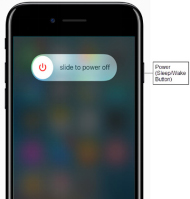
![how to unlock iphone 13/13 Mini/13 Pro [Max] – recovery mode](https://www.passfab.com/images/topics/iphone/iphone-8-or-later-enter-recovery-mode.jpg?w=368&h=425)
![how to unlock iphone 13/13 Mini/13 Pro [Max] – restore or update](https://www.passfab.com/images/topics/iphone/restore-iphone-with-itunes.jpg?w=855&h=415)
![unlock iphone 13/13 Mini/13 Pro [Max] with icloud](https://www.passfab.com/images/topics/iphone-ipad/enter-icloud.jpg?w=800&h=500)
![choose find iphone to unlock iphone 13/13 Mini/13 Pro [Max]](https://www.passfab.com/images/topics/iphone/click-on-find-iphone.jpg?w=309&h=192)



![enter password again to unlock iphone 13/13 Mini/13 Pro [Max]](https://www.passfab.com/images/topics/ipad/re-enter-password-to-confirm.jpg?w=535&h=425)